
КАТЕГОРИИ:
Архитектура-(3434)Астрономия-(809)Биология-(7483)Биотехнологии-(1457)Военное дело-(14632)Высокие технологии-(1363)География-(913)Геология-(1438)Государство-(451)Демография-(1065)Дом-(47672)Журналистика и СМИ-(912)Изобретательство-(14524)Иностранные языки-(4268)Информатика-(17799)Искусство-(1338)История-(13644)Компьютеры-(11121)Косметика-(55)Кулинария-(373)Культура-(8427)Лингвистика-(374)Литература-(1642)Маркетинг-(23702)Математика-(16968)Машиностроение-(1700)Медицина-(12668)Менеджмент-(24684)Механика-(15423)Науковедение-(506)Образование-(11852)Охрана труда-(3308)Педагогика-(5571)Полиграфия-(1312)Политика-(7869)Право-(5454)Приборостроение-(1369)Программирование-(2801)Производство-(97182)Промышленность-(8706)Психология-(18388)Религия-(3217)Связь-(10668)Сельское хозяйство-(299)Социология-(6455)Спорт-(42831)Строительство-(4793)Торговля-(5050)Транспорт-(2929)Туризм-(1568)Физика-(3942)Философия-(17015)Финансы-(26596)Химия-(22929)Экология-(12095)Экономика-(9961)Электроника-(8441)Электротехника-(4623)Энергетика-(12629)Юриспруденция-(1492)Ядерная техника-(1748)
Решение. Подготовить бланк для студента некоторого университета (рис
|
|
|
|
Пример
Подготовить бланк для студента некоторого университета (рис. 4.13).
Ø Запустить MS Word и перейти в отдельное окно редактирования рисунка Microsoft Word (команда Вставка- Объект вкладка Создание — выбрать Тип объекта: Рисунок Microsoft Word).
Ø Воспользоваться кнопкой Добавить объект WordArt  панели инструментов Рисование и выбрать необходимый стиль надписи для фигурных текстов "Студент" и "Университета":
панели инструментов Рисование и выбрать необходимый стиль надписи для фигурных текстов "Студент" и "Университета":  и
и  соответственно (рис. 4.10).
соответственно (рис. 4.10).
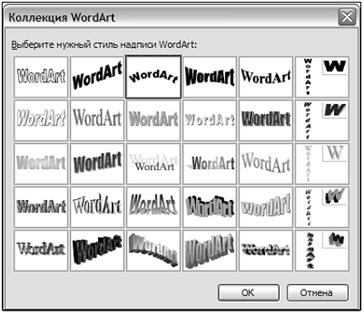
Рис. 4.10
Ø Используя возможности панели инструментов WordArt и, в частности, кнопку Изменить контур обтекания  (на панели инструментов WordArt выбрать кнопку меню Обтекание текстом
(на панели инструментов WordArt выбрать кнопку меню Обтекание текстом  ), сформировать с использованием мыши логотип бланка (рис. 4.11).
), сформировать с использованием мыши логотип бланка (рис. 4.11).
примечание
Маркер в виде желтого ромба возле редактируемых графических объектов позволяет изменять кривизну объекта, а маркер с дополнительным зеленым кружком— вращать редактируемый объект.

Рис. 4.11
Ø Добавить семь объектов Надпись (используя кнопку Надпись  панели инструментов Рисование): один для формирования общего контура бланка, в который следует поместить созданный логотип, остальные надписи, содержащие соответствующий текст и шесть объектов Линия (каждый рисуется с использованием кнопки Линия
панели инструментов Рисование): один для формирования общего контура бланка, в который следует поместить созданный логотип, остальные надписи, содержащие соответствующий текст и шесть объектов Линия (каждый рисуется с использованием кнопки Линия  панели задач Рисование ).
панели задач Рисование ).
примечание
Для создания эффекта "плавающей" подписи необходимо в контекстном меню объекта Надпись убрать заливку и границы надписи (рис. 4.12).
Ø Используя возможности панели инструментов Рисование либо контекстное меню каждого объекта, отформатировать элементы создаваемого бланка.
Ø Сгруппировать созданные объекты в единое целое (нажать кнопку Выбор объекта  , затем обвести при нажатой кнопке мыши все созданные элементы бланка и воспользоваться командой Рисование
, затем обвести при нажатой кнопке мыши все созданные элементы бланка и воспользоваться командой Рисование  - Группировать ).
- Группировать ).
Ø Сохранить подготовленный документ.
Ø Подготовленный документ представлен на рис. 4.13.

Рис. 4.12
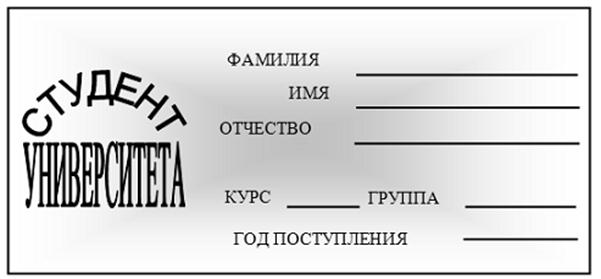
Рис. 4.13 Пример бланка для студента университета
|
|
|
|
|
Дата добавления: 2015-03-31; Просмотров: 419; Нарушение авторских прав?; Мы поможем в написании вашей работы!